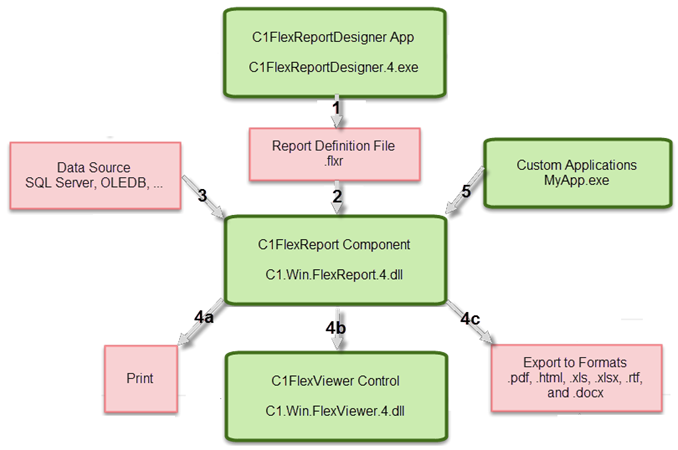使用C1FlexReport的主要顺序 如下:
- 首先,使用FlexReportDesigner应用程序创建报表来创建报表定义。报表定义另存为.flxr文件,可以从头开始设计,也可以从现有的Microsoft Access报表和Crystal报表导入。然后,您可以使用设计器修改基本报表。
- 所述C1FlexReport组件读取报表定义并呈现使用从任何标准的.NET数据源的数据的报表。
- 报表数据可以在设计时加载,并嵌入到您的应用程序中,也可以在运行时读取和修改。(您甚至可以使用C1FlexReport对象模型从头开始创建报表定义。)
- 报表可以直接呈现到打印机, FlexViewer控件中,也可以导出为不同格式。
下图显示了FlexReport for WinForms包中组件之间的关系:
注意:带有粗体边框的绿色框表示代码组件(控件dll和应用程序)。带有细边框的红色框表示包含信息(报表定义,数据和完成的报表)的文件。
下列数字表示图像中的编号箭头,指示组件之间的关系:
- 使用C1FlexReportDesigner应用程序创建,编辑和保存FLXR报表定义文件。
- 该C1FlexReport部件可以加载从C1FlexReportDesigner创建的报表定义FLXR文件。这可以在设计时(在这种情况下,FLXR文件与控件一起保存,而不需要在运行时加载)或在运行时使用 Load方法来完成。
- C1FlexReport组件从报表定义文件中指定的数据源加载数据。或者,您可以提供自己的自定义数据源。
- C1FlexReport组件根据报表定义格式化数据,并将报表呈现给(a)打印机,(b)预览控件FlexViewer,(c)或几种文件格式之一。
- 定制应用程序可以使用丰富的对象模型与C1FlexReport组件进行通信,因此您可以轻松地自定义报表或生成全新的报表。C1FlexReportDesigner是此类应用程序的一个很好的例子。
注意:要使用FlexReport,操作系统必须支持NT 6.1内核。因此,最低系统要求是带有平台更新(KB2670838)的Windows 7 SP1或Windows Server 2008 R2 SP1。